ライブドアブログからWordPressへの引越し【ワードプレスへの簡単移行】
ライブドアブログで使用してブログを書いているけどワードプレスに移行したい人
「最近、ブログを始めたけど、自分のサイトを持って、デザインなどの自由度を増やしたい。自分で書いた記事の所有者になりたい。グーグル検索でさらに上位表示されたいので、ワードプレスに移行した」といった方の書きます。
ワードプレス(WordPress)へ移行した理由
2020年1月にライブドアブログからワードプレスへ移行(引越し)しました。ブログを始めて、2ヶ月です。
無料で簡単に始められるライブドアブログで記事を更新していき、そろそろ50本くらい記事を書いて来たので、自由度の高いワードプレスへ移行した感じです。
移行した理由は、その他、SEO対策や自分の書いた記事の所有者となりたいなど、人によってそれぞれあるかと思いますが、ここでは割愛します。
ブログを書き始めて1ヶ月くらいで独自ドメインを取得し、ライブドアブログに紐つけていたので、この記事では、既に独自ドメインを取得、使用されている向けの記事となっています。
結論から言うと、めちゃめちゃ簡単でした。

ライブドアブログからワードプレス(WordPress)への移行条件
ライブドアブログからWordPressへの移行ですが、プログラミングスキルがない、コードがよくわからないので時間を要すると思っていたのですが、正直2時間くらいでできました。
理由として、私のPC環境と画像の移行は捨てる事が理由だと思います。ですので、画像の移行は捨てて時間をかけずに移行したいと言う方に、この記事は向いています。
画像と言っても、アイキャッチ画像の移行の事で、記事中の画像は問題なくライブドアブログからワードプレスへ移行されました。
どのような状態で移行したかを明示します。
- 使用PC: MacBook Air (13 inch, 2017)
- 使用OS: mac OS Catalina Version 10.15.12
- ブログツール: ライブドアブログ ⇒ WordPress
- 独自ドメイン: blog-furukawa.com を(お名前.com)でライブドアブログを利用 ⇒ WordPressへ独自ドメインを移行
- ライブドアサーバー ⇒ エックスサーバーの「wpX sped」を利用
WordPress専用の高速クラウド型レンタルサーバー『wpX Speed』
ライブドアブログ側から記事のエクスポートをする
まず最初に、これまで執筆した記事をエクスポートします。
他のサイトなどと順序が逆ですが、移行作業中に記事が消えてしまう心配をされている方もいるかと思います。実際、自分で移行作業していたとき、ワードプレスをエックスサーバからインストールする時に、うまく作動せず、データの初期化をしました。
実際にはライブドア側での記事は消える事はありませんが、これまで書き続けた記事は「あなたの宝物」と同じようなものですから、バックアップをすると言う意味でも、この作業を一番に持ってきました。
ライブドアブログのマイページを開きます。このマイページはワードプレス移行後も自分が執筆した記事と共に残りますので、ご安心ください。
当然ながら独自ドメインをライブドアブログからワードプレスに移行後は、ネット上ではライブドアブログとして閲覧できなくなります。
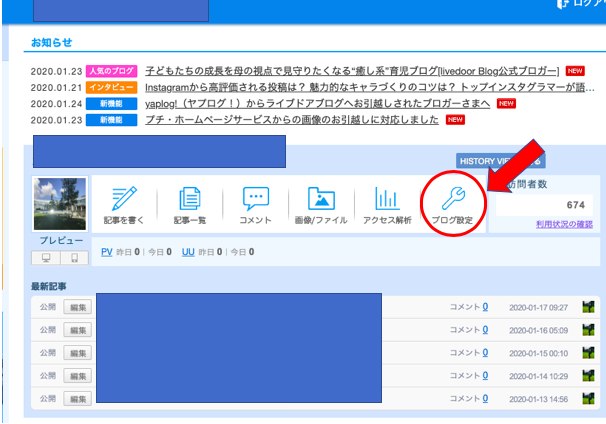
上のスクリーンショットにあるブログ設定→バックアップ(エキスポート設定)選択
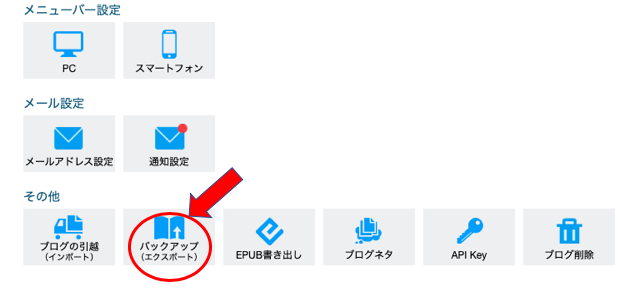
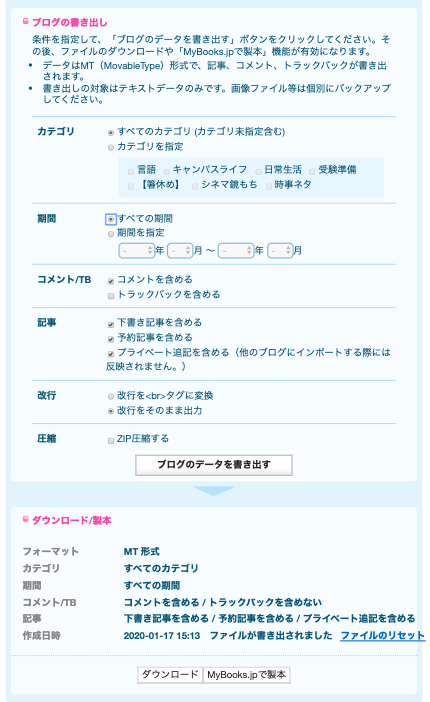
選択内容は一般的に上記のようなもので問題ないかと思います。改行をそのまま出力にし、
→「ブログのデータを書き出す」
→「ダウンロード」で、データがダウンロードされます。
終了後、backup.txtがダウンロードフォルダに格納されていることをご確認ください。
これでライブドアブログ側のの段取りは以上です。
レンタルサーバーの契約
この記事を読んでいる方は、既に独自ドメイン取得し、ライブドアブログで運用している事を想定していますので、レンタルサーバーの契約に進みます。
ライブドアブログとワードプレスの一番大きな違いは、レンタルサーバを持つ必要があると言う事です。
費用的には月々1000円くらいですので、自分の記事の所有者になる、ブログサイト運営者によって突然、記事が削除される事がないっと言ったメリットがあります。
レンタルサーバーはエックスサーバにした理由としては、いろいろネットで検索して、信頼性が高そうと言うのと、エックスサーバーからワードプレスをインストール出来、移行作業が簡単に出来るとい事で選びました。
実際、独自ドメイン取得済でライブドアブルグからワードプレスへの移動が簡単に出来ました。
エックスサーバ(wpX)の利用登録
まずはwpX公式サイトにアクセスし、TOPページの「お申し込み」から、説明フローに沿って手続きしてください。
10日間は無料お試し期間ですので、まずは試用間をお試しください。
登録完了後、ログインすると以下の画面になります。
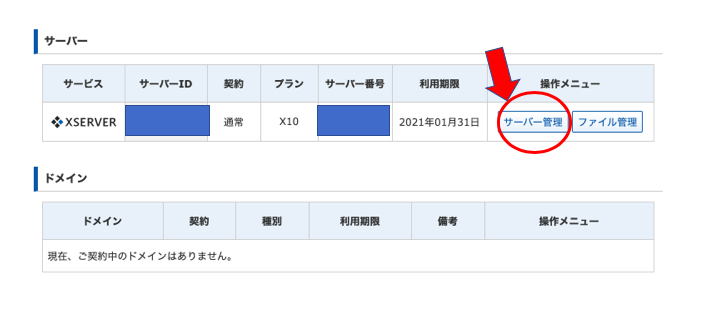
ドメイン設定。これまでライブドアブログで使用していた独自ドメインをこちらに入力します。
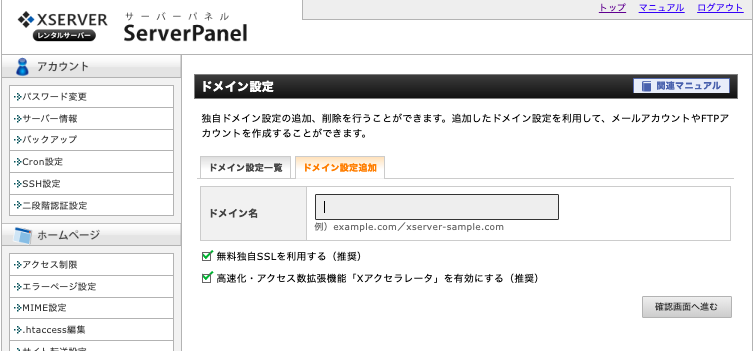
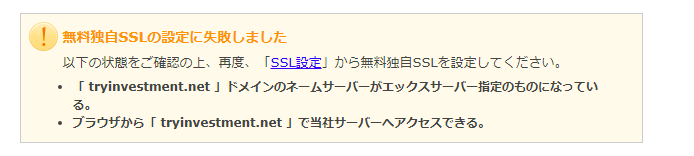
「確認画面へ進む」→「追加ボタン」をクリックすると「無料独自SSLの設定に失敗しました」と表示されました。。
これは独自ドメインがライブドアブログと結びついている為と考えられます。つまり、まだ新しいサーバ(エックスサーバー)に移行されていない)ためで、今のところは無視して下さい。
WordPress(ワードプレス)のインストール
次に「サーバ管理」へ進みます。WordPress(ワードプレス)簡単インストールをクリックします。
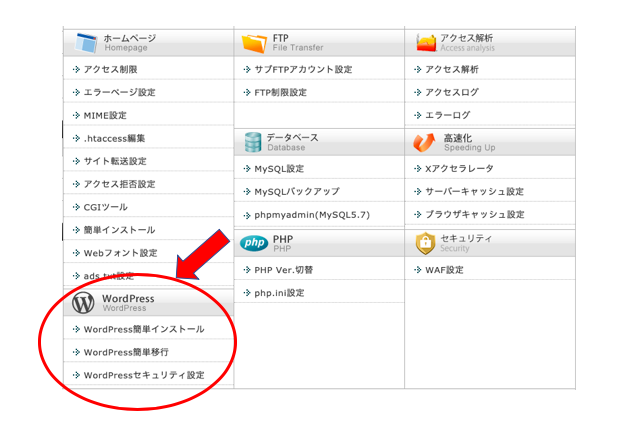
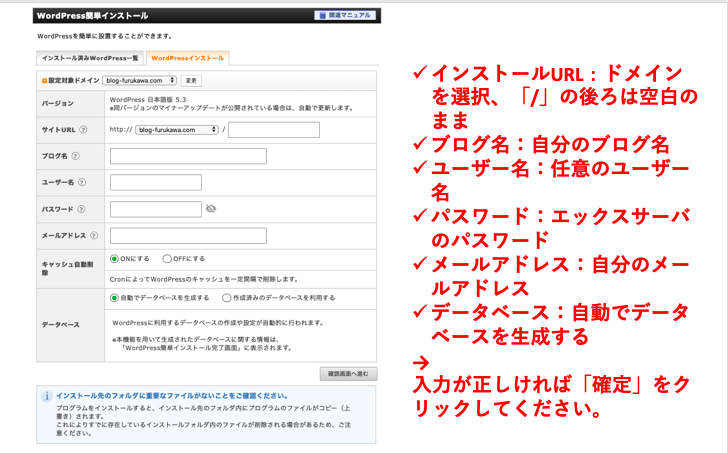
WordPressに記事データをインポート
いよいよワードプレスにデータを取り込みます。一番始めにライブドアブログ側でのデータをバックアップしていたので、ここまで安心に進める事が出来ました。
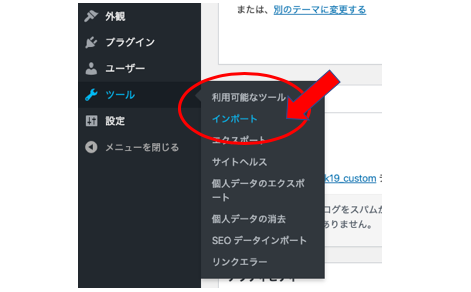
ワードプレスのダッシュボードから「ツール」→「インポート」→「Movable Type と TypePad」 →「今すぐインストール」→「インポーターの実行」と進みます。
「ファイルを選択」しダウンロードファイルに保存した「backup.txt」をアップロードします。
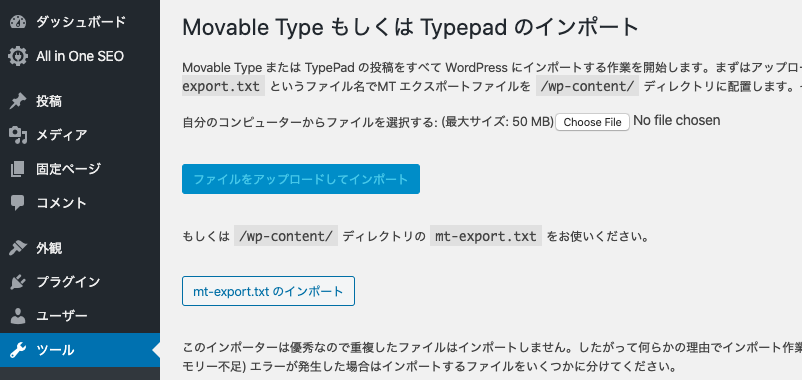
独自ドメインとワードプレスブログを紐つけする
最後にDNSサーバーへの切替えを実行します。これによって、ようやくWordPressのブログ記事がネット上に公開されることになります。
現状はDNS(Domain Name System)サーバ上では、独自ドメインとライブドアブログに紐つけされている状態なので、その紐つけを独自ドメインとワードプレスブログに紐付けさせます。
独自ドメインとワードプレスブルグへの紐つけは事業者(私の場合、お名前.com)で行いました。
「ネームサーバーの設定」→「DNS設定」→「ネームサーバーの変更」→「他のネームサーバー」の利用へと進み、エックスサーバ登録完了時に送られてくるネームサーバを入力します。
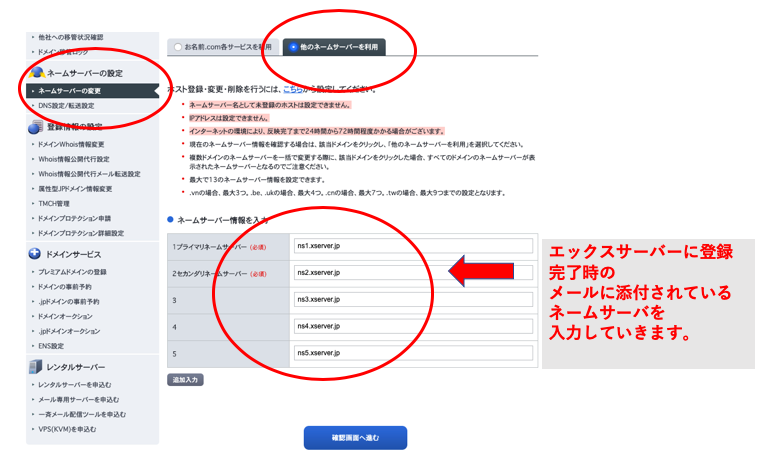
ワードプレスと独自ドメインの紐付けは約1日かかります。今回、一つの独自ドメインを用いての引越し作業ですので、紐つけ作業中は、これまでのライブドアブログが見れなくなる事に留意が必要です。
以上で引越し作業が完了しました。
画像の移動を捨てれると、かなり簡単にライブドアブログからワードプレスの引越し作業を終える事が出来ました。
ワードプレスを使用してみての実感ですが、デザインがカッコいいのと、自分のサイトを持てると言う満悦感に浸っています。また、目立つ場所にサイト側の広告が勝手に出てこないのも嬉しいです。
プログラミンを用いてのデザインの設定などは、ライブドアブログの時より自由度はあるかと思いますが、特別難しいプログラミング技術を要しなくても、十分使えています。
必要ならネットで検索すれば、必要なプログラミングコードはコピペする程度です。
それでは、充実したワードプレス・ライフを送られる事を願っております。






コメント
コメント一覧 (2件)
WordPress移行後のライブドアブログの扱いは
どうなりましたか?
独自ドメインで運用されていたということですが
移行後にライブドアブログは削除や閉鎖されたのでしょうか?
若葉さん、回答が遅くなってすいません。
ライブドアブログは独自ドメイン移行後、中身が自動的に空っぽになりました。
画面左上のロゴをクリックすると、独自ドメインの方へ飛ぶようになります。
ご質問に添えれば幸いです。